Bluesky 以提要的形式呈現內容,讓用戶可以關注來自廣泛貢獻者的各種貼文、更新和互動。與 X 等平台類似,您的 Feed 的可見性是根據您的興趣、平台的演算法以及您選擇關注的人來客製化的。
Bluesky 飼料的類型
Bluesky 將其提要分為三種主要類型:
- 時間軸:此提要顯示您關注的用戶的帖子,按時間順序排列。
- Feed 產生器:可以在此處存取由特定組織和使用者建立的自訂 Feed。
- 作者摘要:此類型僅包含來自個人作者的貼文。
個人化您的 Discover Feed
註冊 Bluesky 後,您可以從科學、藝術和自然等各種興趣中進行選擇。這些選擇會管理您的預設「發現」提要,它不僅展示與您興趣相關的帖子,還突出顯示整個平台的熱門內容。
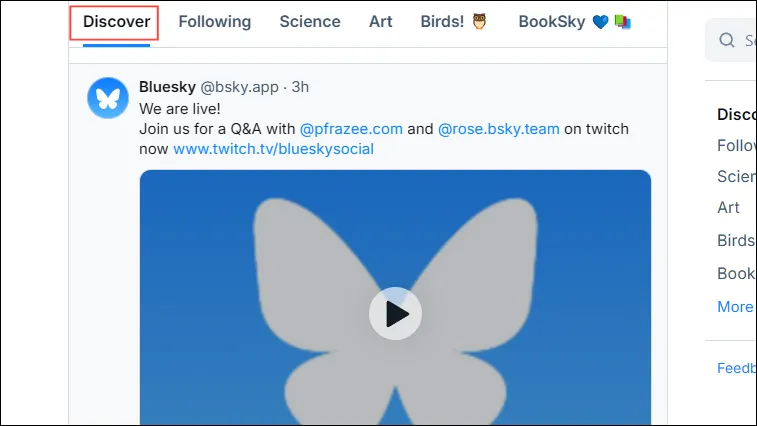
瀏覽您的提要
位於「發現」供稿的右側是「追蹤」供稿,其中顯示您積極關注的用戶的貼文。透過增加您訂閱的帳戶數量,您可以透過更多樣化的內容來豐富此來源。提要之間的切換很簡單;只需單擊介面頂部各自的名稱即可。在行動裝置上,您可以輕鬆地向左或向右滑動進行導航。
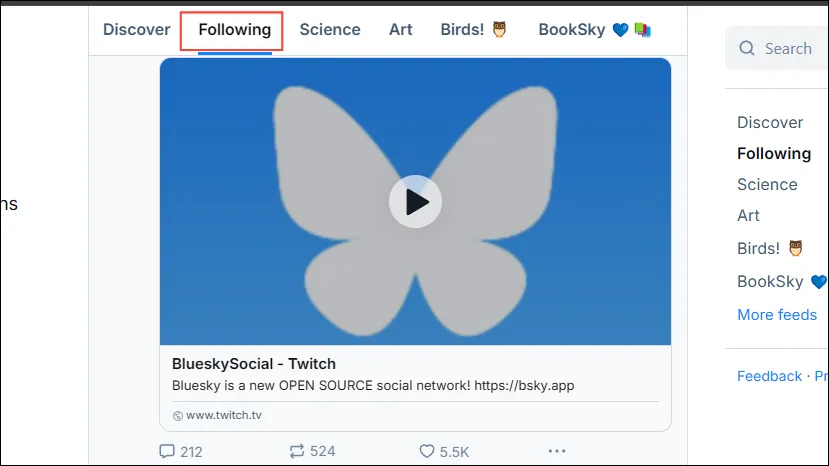
參與內容:客製化和交互
為了增強您在 Bluesky 上的體驗,關注其他用戶至關重要。以下是一些發現新帳戶的有效方法:
- 點擊左側的「搜尋」以查看要追蹤的建議使用者帳戶。
-
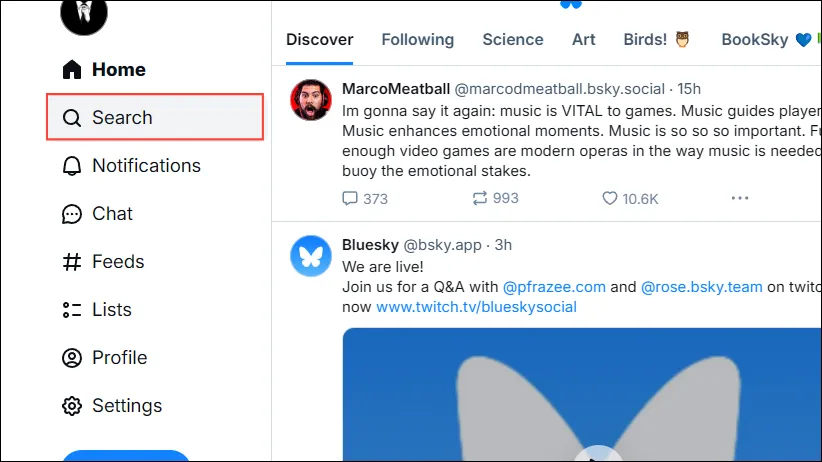
- 選擇您想要訂閱的帳戶旁邊的「追蹤」按鈕。
-
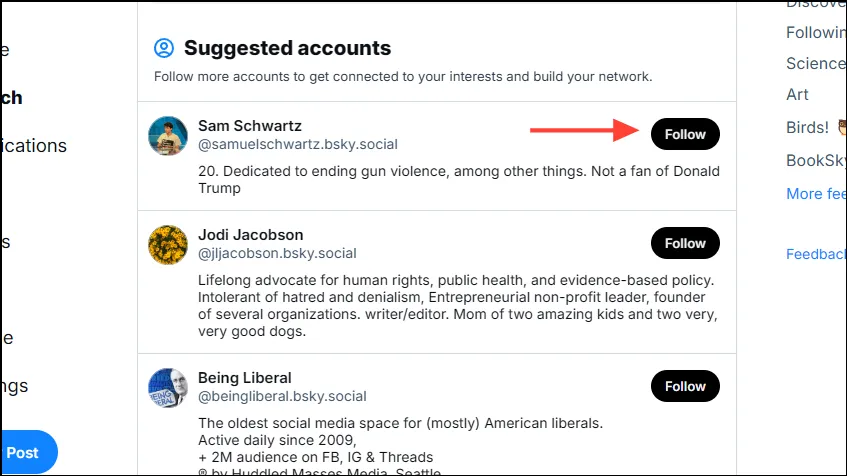
- 或者,透過在搜尋框中輸入特定使用者的姓名來搜尋特定使用者。
-
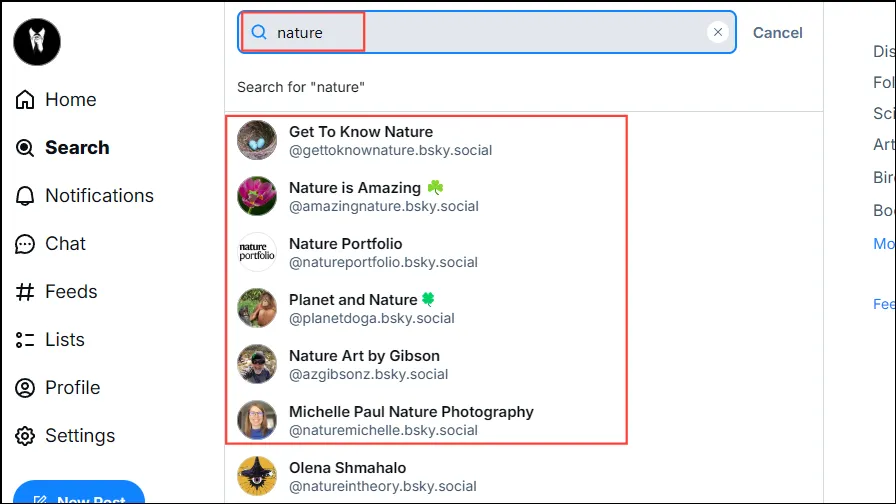
- 找到所需的帳戶後,按一下追蹤按鈕進行連線。
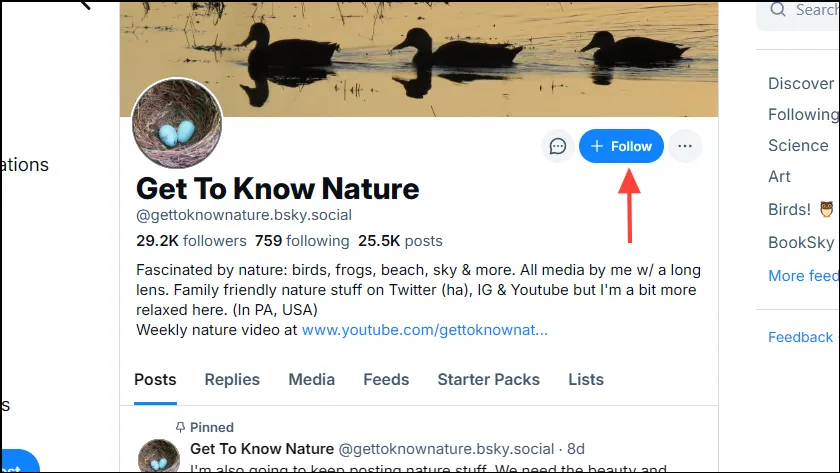
與您關注的動態互動
您的「追蹤」提要顯示您訂閱的帳戶中的貼文。您可以透過以下方式與這些帖子互動:
- 點擊心形圖示即可「讚」貼文。
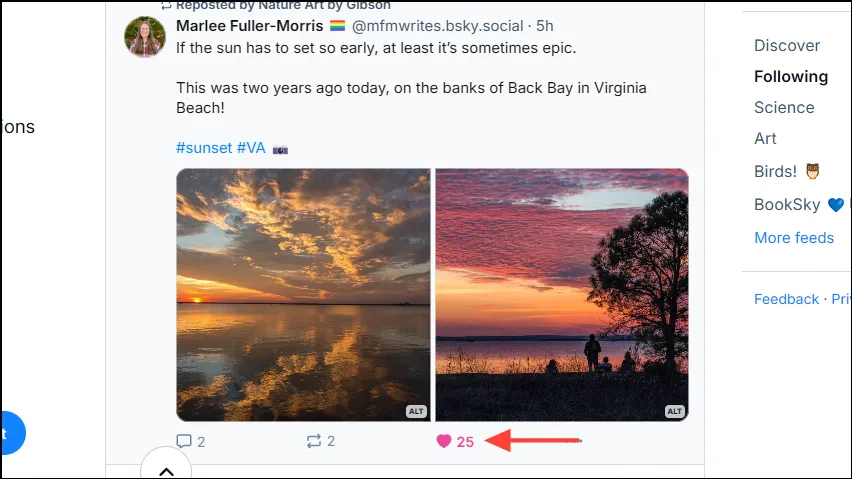
- 使用語音氣泡圖示回覆貼文。
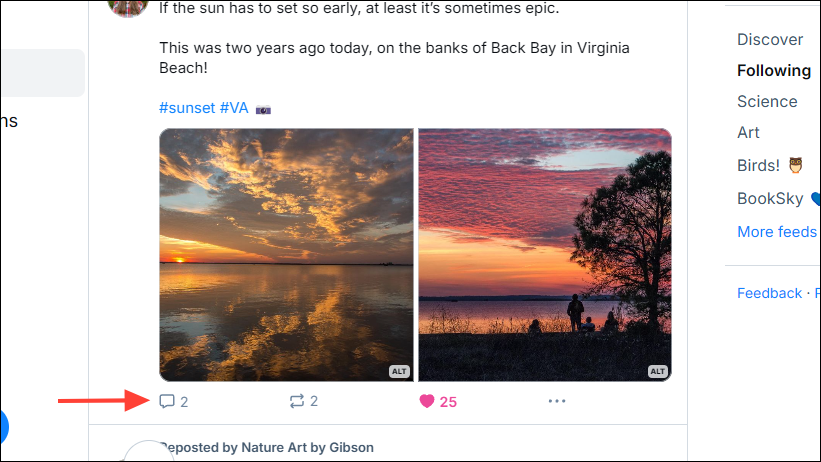
- 在出現的方塊中輸入您的回复,您還可以在其中添加媒體、表情符號和連結。
- 要分享帖子,請點擊重新發布圖示。
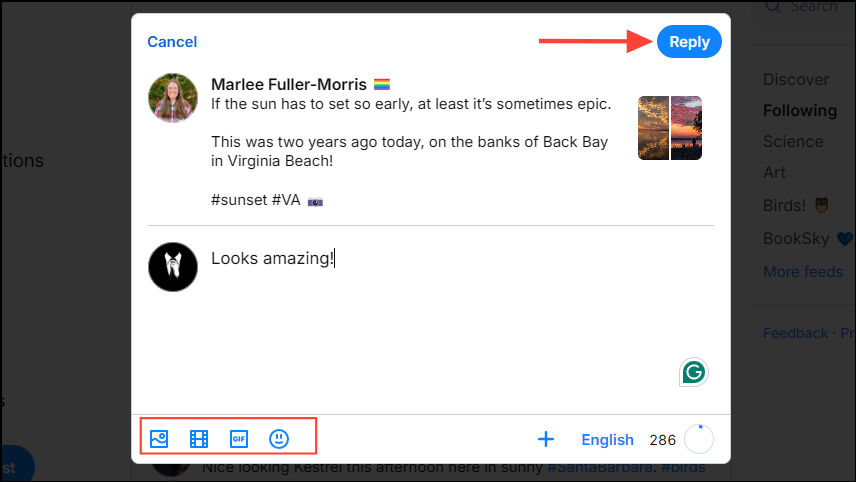
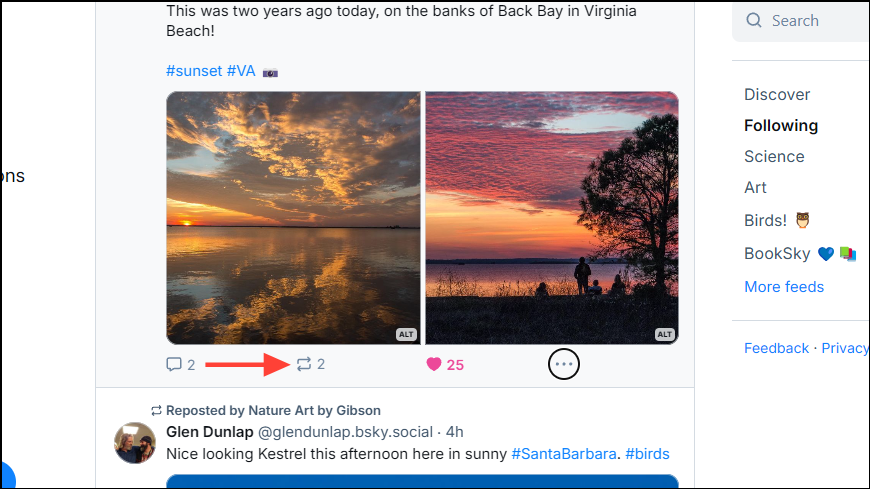
管理和自訂您的 Feed
可以按照以下步驟在 Bluesky 上有效管理您的來源:
- 點擊頂部的雜湊圖示可立即查看所有提要。
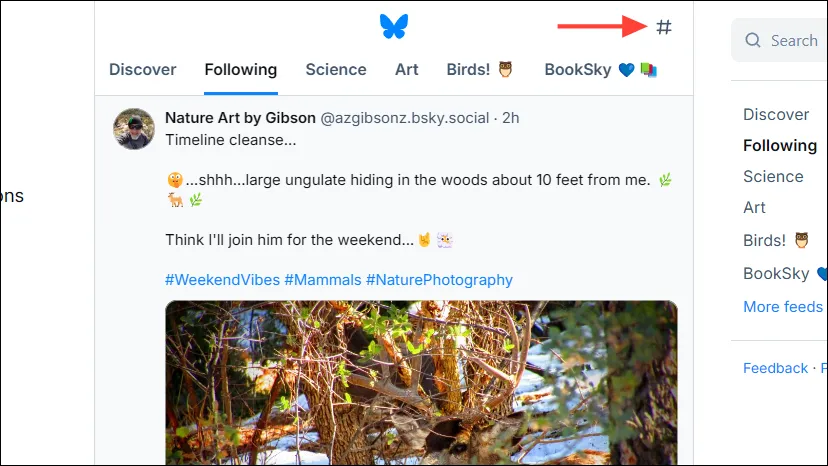
- 從此視圖中,您只需單擊任何提要即可快速存取它。
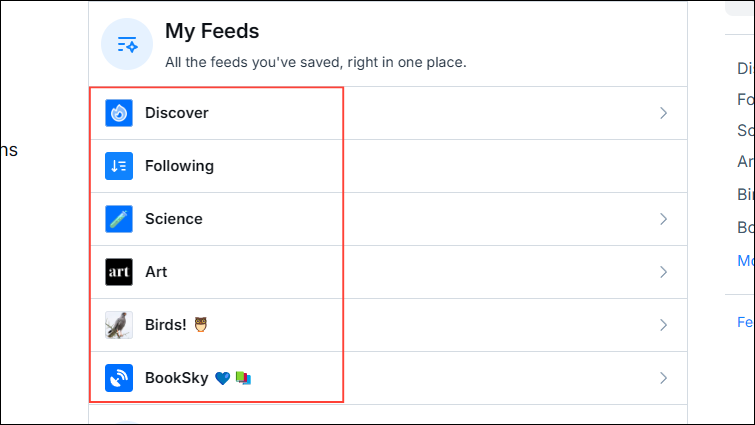
- 發現新的提要,例如“受朋友歡迎”,並透過點擊所需提要旁邊的+圖示來新增它們。
- 使用“編輯”選項重新排列您的提要或根據需要固定/取消固定它們。
- 完成自訂 Feed 後,請務必按一下「儲存變更」 。
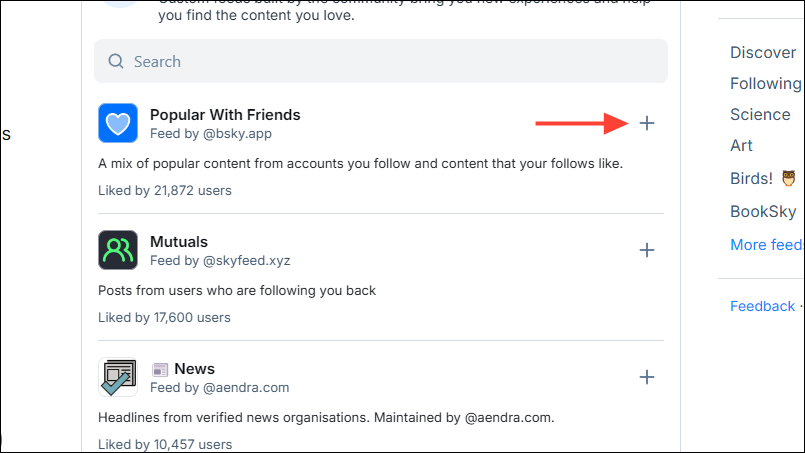
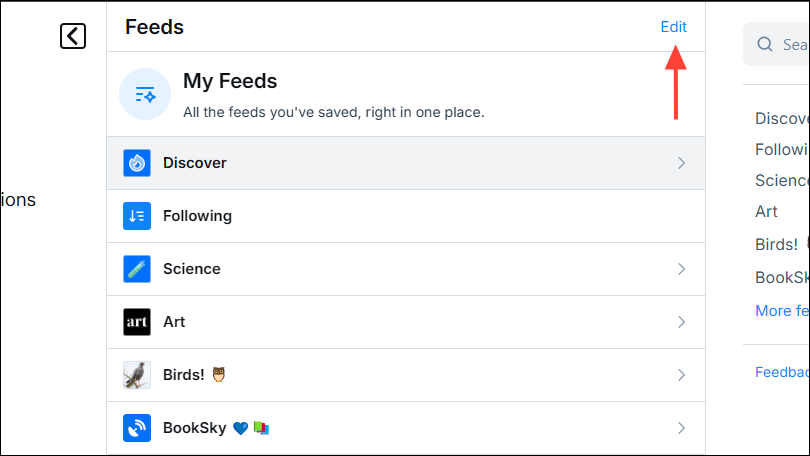
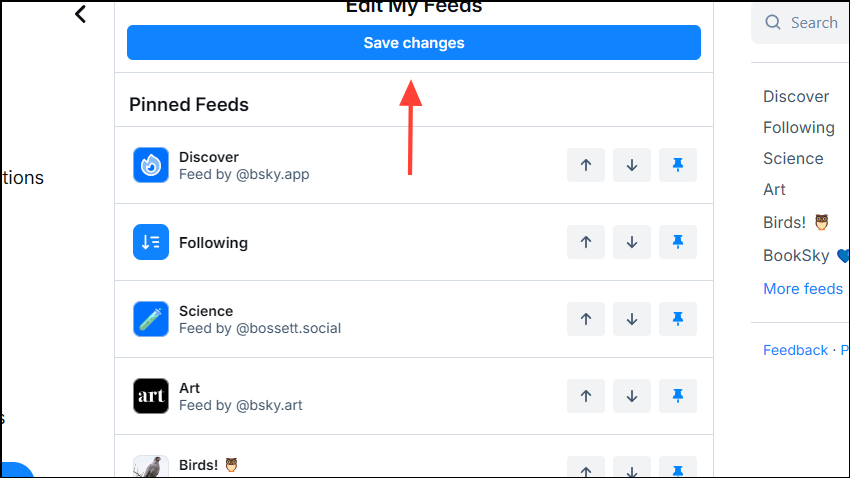
Bluesky 用戶的基本提示
- 發佈時使用主題標籤,以提高內容在特定主題提要中的可發現性。
- 搜尋主題標籤以探索各種主題及其相關提要。
- 創建您自己的來源或關注現有主題來源,以進一步個性化您的 Bluesky 體驗。
發佈留言